
novobanco online
Renovámos o novobanco Online.
A nossa imagem mudou e renovámos o novobanco Online a pensar no seu negócio.
Para apoiar ainda mais a gestão do seu negócio, o seu novobanco Online tem uma página inicial mais apelativa e intuitiva, com atalhos que facilitam o acesso a conteúdos e ferramentas.
Algumas novidades
-
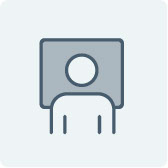 PÁGINA INICIAL RENOVADA
PÁGINA INICIAL RENOVADAMais apelativa e intuitiva, com acesso rápido a conteúdos e ferramentas.
-
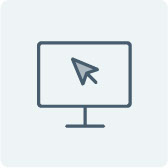 NOVO MENU LATERAL
NOVO MENU LATERALMais simples e reorganizado, que permite aceder de forma imediata a todas as funcionalidades.
-
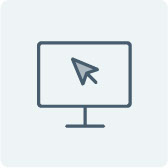 BARRA DE FERRAMENTAS
BARRA DE FERRAMENTASTodos os atalhos que precisa de ter, reunidos numa barra de ferramentas sempre presente ao longo da sua navegação.
-
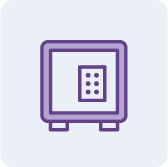 PESQUISA INTELIGENTE
PESQUISA INTELIGENTEUtilize a pesquisa sempre que pretenda encontrar rapidamente algum conteúdo.
-
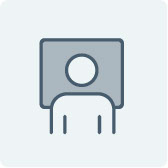 NOVA ÁREA DOCUMENTAL
NOVA ÁREA DOCUMENTALCom acesso imediato aos últimos documentos da sua empresa e com a possibilidade de guardar e receber por email vários documentos em simultâneo.
-
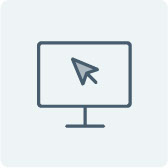 NOTIFICAÇÕES AUTOMÁTICAS
NOTIFICAÇÕES AUTOMÁTICASAgora, passa a receber uma notificação por email sempre que uma operação seja recusada.
Widgets
Atalhos que facilitam o acesso mais rápido a determinados conteúdos e ferramentas.
-
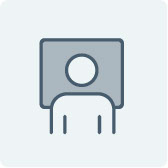 Acessos rápidos
Acessos rápidosAcesso direto às principais funcionalidades de acordo com as suas preferências ou atividade.
Saiba que pode a qualquer momento, de forma muito simples, alterar ou ordenar as escolhas feitas.
-
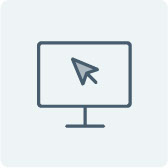 Últimos movimentos
Últimos movimentosAcesso imediato à visão resumida dos últimos movimentos das contas da empresa.
Boas práticas
Através da opção Definições\Apresentação do Serviço \Contas, poderá dar nome às suas contas e escolher quais as que quer ver no dia a dia.
Poderá assinar diversos pedidos em simultâneo através da opção Quotidiano \Assinaturas - Em Lote (Multi-Empresas).
Confirme se a conta que pretende movimentar encontra-se devidamente configurada com as condições de assinatura necessárias. Para isso aceda a Definições\ Utilização do Serviço\Configuração Geral.
Se vai efetuar diversas operações pode poupar tempo optando por Gravar as suas operações em vez de as assinar logo. Depois de gravadas todas as operações, para assinar de uma só vez basta ir à Barra de ferramentas: Assinaturas\Em Lote.
Basta aceder na barra de ferramentas a Pedidos: Inserir o nº pedido < Selecionar Individual < Clicar no ícone imprimir no canto superior direito.
Para anular uma operação aceda a Operações\ Agendadas. Na operação agendada, em Ações, selecionar Anular.
É só aceder a Definições\Apresentação do serviço\Contas por funcionalidade.
É só aceder a Definições\Gestão de alertas.
Terá de efetuar a adesão à fatura eletrónica, através da opção:
Definições\Adesão à fatura eletrónica
Sim, basta aceder à opção: Definições\utilização do serviço \configuração geral e clicar no botão “Anular o pedido”.
Sim, recorrendo à ativação do clausulado mobile na Configuração Geral. Com esta opção ativada, pode entrar com o seu número de adesão, quer no PC quer na app, e APROVAR pedidos criados\assinados por outra pessoa até o limite diário do PKI (atualmente 20M). Para adesões multi-empresa, é necessário ativar o clausulado em todas as empresas.